如做到一个U盘可以启动多个系统,真正的把U盘利用率最大化
创作立场声明:专业介绍来自于其官网
我们在使用电脑的时候多多少少会听到这么一句话:电脑出了问题重启解决90%的问题,重装解决100%的问题。
所以说学会重装系统是一件非常重要的一个技能,它不仅可以为你省下去电脑店的钱,还可以激发你下次重装的欲望,因为大家都有这么一个特征:只要学会了一次重装,那你就会重装第二次,三次,四次乃至无数次,除非电脑报废。
说一个真实案例:
我大学学的是电子通信专业,额,是不是觉得挺高大上的,但是我们的一位教师居然不会重装系统!
所以那位老师就问我们班的学生:额,那个,那个,有没有同学会装系统。说句实话,还真没有几个会的,好吧,其实就一个会的,当然不是我。当时他说他会装,全班男生女生的目光都朝向他,尤其是女生,有一种仰慕的眼神,羡慕!老师也表示这位同学很优秀,不仅解决了老师的问题,还给同学展示了大佬风范。
所以我今天写这篇文章的目的就是要告诉大家重装系统的步骤,具体教程以前发过。
首先最常见的是利用U盘装系统:
1.下载官方win10系统制作工具
2.安装并运行
3.将系统镜像iso文件保存在U盘【此时U盘已将被格式化】【U盘大于8G】
4.关机插入U盘,电脑开机进入boot menu选择你的U盘启动或者在bios中将U盘启动设置为第一启动项再开机就会进入安装界面
5.安装与激活系统
【省略了很多】【具体步骤以前的文章有些】
还有就是利用PE系统安装:
1.选择一个工具,我推荐三个【微PE,优启通,软碟通】
2.这个方法与第一种的不同在于中间有个PE系统过渡。
进入PE系统的方法:
方法一:按了开机键后再连续按启动快捷键(不同品牌电脑的快捷键可能有所差异),然后就会进入boot menu 选项,通过键盘的方向键选择你自己的u盘进入pe系统。
方法二:按了开机键后再连续按启动快捷键进入BIOS设置,一般是在boot选项下面将u盘启动设置为第一位。这样只要你插上带有PE系统的U盘再开机就会自动进入PE系统。这里设置U盘为第一启动项也是每个品牌的电脑之间会有所差异,大家可以自行百度下。
boot menu(启动项)里没有我的U盘,下面列出几种可能出现的情况。
BIOS 设置中没有打开 USB boot。
BIOS 设置中 secure boot 处于打开状态(尝试关闭试试看)。
pe系统中可能没有注入USB3.0驱动(尝试着换一下USB口试试看)。
这种方式其实比第一种简单,毕竟先进工具可以提高‘生产力’
但是通过这两种方法都有个弊端,就是U盘文件不能乱动,而且装不同的系统需要准备不止一个U盘,那如何让一个U盘不仅可以启动多个系统镜像,且还能存储非镜像文件?
所以就要请到我们今天的主角——Ventoy。【点击蓝字进入官网】
先说一下安装指南
Windows系统安装 Ventoy
下载安装包,例如 ventoy-1.0.00-windows.zip 然后解压开。
直接执行 Ventoy2Disk.exe 如下图所示,选择U盘设备,然后点击 Install 按钮即可。
下面是完成图
安装包内 Ventoy 版本:当前安装包中的Ventoy版本号
设备内部 Ventoy 版本:U盘中已安装的Ventoy版本号,如果为空则表示未安装
左侧显示的 MBR/GPT:用户当前选择的分区格式,可以在选项中修改,只对安装过程有效
右侧显示的 MBR/GPT:设备当前使用的分区格式
安装:把Ventoy安装到U盘,只有第一次的时候需要,其他情况就只需要Update升级即可
升级:升级U盘中的Ventoy版本,升级不会影响ISO文件
注意:如果Ventoy2Disk.exe安装或升级一直提示失败,也可以使用VentoyLiveCD的方式,参考说明
Linux系统安装 Ventoy
下载安装包,例如 ventoy-1.0.00-linux.tar.gz, 然后解压开.
在终端以root权限执行 sh Ventoy2Disk.sh -i /dev/XXX 其中 /dev/XXX 是U盘对应的设备名,比如 /dev/sdb
Ventoy2Disk.sh 命令 [选项] /dev/XXX
命令含义:
-i 安装ventoy到磁盘中 (如果对应磁盘已经安装了ventoy则会返回失败)
-I 强制安装ventoy到磁盘中,(不管原来有没有安装过)
-u 升级磁盘中的ventoy版本
选项含义: (可选)
-r SIZE_MB 在磁盘最后保留部分空间,单位 MB (只在安装时有效)
-s 启用安全启动支持 (默认是关闭的)
-g 使用GPT分区格式,默认是MBR格式 (只在安装时有效)
针对Linux系统有几点需要特殊说明一下:
1. 执行脚本时需要有root权限, 对一些系统比如ubuntu/deepin 执行的时候需要在前面加 sudo 比如 sudo sh Ventoy2Disk.sh -i /dev/sdb
2. 必须cd到ventoy解压之后的目录下执行此脚本
3. 请务必输入正确的设备名称,ventoy不会检查你输入的设备是U盘还是本地硬盘,如果输错了有可能会把你的系统盘格式化掉哦!
请注意:选择安装的时候,U盘将会被格式化,里面所有的数据都会丢失!
你只需要安装一次Ventoy即可,剩下的就只需要把各种ISO文件拷贝到U盘中就可以了.
你也可以把它当成普通U盘使用,保存普通文件,不会影响Ventoy的功能。
拷贝ISO文件
安装完成之后,U盘会被分成两个区。第一个分区将会被格式化为exFAT文件系统(你也可以再手动重新格式化成其他支持的文件系统,比如 NTFS/FAT32/UDF/XFS/Ext2/3/4 等,参考 说明), 你只需要把ISO文件拷贝到这里面即可。你可以把ISO文件放在任意目录以及子目录下。 Ventoy默认会遍历所有的目录和子目录,找出所有的ISO文件,并按照字母排序之后显示在菜单中。 你也可以通过插件配置让Ventoy只搜索某一个固定的目录及其子目录。
请注意:ISO文件的全路径中(包括目录、子目录和文件名)不能包含中文或者空格
升级 Ventoy
如果Ventoy发布了新版本之后,你可以点击 Update 按钮进行升级,或者Linux系统中使用 -u 选项进行升级。
需要说明的是,升级操作是安全的,不会影响原有的ISO文件
它支持UEFI模式安全启动
Ventoy 1.0.07 版本开始支持 Secure Boot (安全启动),但是这个方案不是非常的完美,在有一些机器上不能工作。 因此从 1.0.09 版本开始,在 Ventoy2Disk.exe和Ventoy2Disk.sh 中增加了一个安全启动的选项,默认是关闭的。 因此,默认情况下,如果要在UEFI模式下使用Ventoy,你必须首先确保在BIOS中把安全启动关闭。
对于 Ventoy2Disk.exe 在菜单 "配置选项" ---> "安全启动",对于Ventoy2Disk.sh 是加一个 -s 选项。 如果打开后出现错误(比如最常见的一类是显示 Linpus lite boot failed) 则说明这个安全启动的方案不适合你的机器,你必须关闭这个选项,使用默认模式,然后在BIOS中关闭安全启动。 如果没有出现错误,而是出现了类似下面这样的界面,则恭喜你,安全启动可以在你的电脑上使用,但是第一次的时候,你必须按照下面的步骤操作一次。
它有两种模式
Memdisk 模式
在正常模式下,Ventoy在启动时才会从U盘中读取ISO文件,并且只会读取和启动相关的部分。Ventoy在通常情况下工作良好,但不是百分之百, 在某些机器上(尤其是Legacy BIOS模式下)可能会有问题。
在 Memdisk 模式下,Ventoy 会先把ISO文件全部加载到内存中,然后再启动它,这会额外占用一些内存,但是启动成功率会高一些。
适用范围
Memdisk 模式非常适合 WinPE(没有外置程序的)、各类Live CD、Vmware ESXi 以及其他比较小的系统。 这类系统的特点是: 镜像不大(几百MB)、启动之后不需要挂载镜像。
使用说明
只需要在Ventoy界面,先按 F1 然后再选择ISO文件启动即可(再按一次,则恢复默认模式)。
界面提示
从 ventoy-1.0.12版本开始,当按 F1 时,会在热键提示信息的上方显示一个红色的 Memdisk 字样,如下图所示:
TreeView 模式
默认情况下,Ventoy会找出U盘中的所有ISO文件,并按照字母排序,然后列成一列。这在iso文件数目不多的时候是非常直观的。
不过,如果你U盘中放了非常多的ISO文件,这个列表就会很长,去找某个特定的ISO文件的时候就会不太方便。
另外,有时候你可能会按照一些分类把ISO文件放到不同的目录中,而排成一列可能就会打乱这些分类。
进入此模式后,Ventoy会按照实际的文件位置显示出对应的目录、子目录以及iso文件。你可以像浏览文件夹一样通过目录和子目录找到对应的ISO文件。
另外,你也可以再返回默认的列表模式。
如何使用
按 F3 进入 TreeView 模式。在 TreeView 模式下,按 Enter 进入目录或者子目录。按 ESC 返回上一级目录。
在 TreeView 的第一级目录下,再按 ESC 则会返回到默认的列表模式。
修改默认菜单模式
正常情况下,菜单默认是列表模式,你也可以利用 全局控制插件 把默认模式改为 TreeView 模式。
如果你把默认模式改为 TreeView 模式,则按 F3 会进入列表模式,再按 ESC 返回 TreeView 模式。
截图
默认模式TreeView 模式
它具有两种格式的U盘分区布局
1.Ventoy MBR格式U盘分区布局
上面是一个安装了Ventoy的32GB U盘的分区示意图。你可以看到,整个U盘被分成了2个分区(MBR格式)。
为什么选择MBR格式
为了能支持Legacy BIOS模式,只能选择MBR分区格式
关于分区1
Ventoy 将U盘的第一个分区默认格式化为exFAT文件系统来存放ISO文件。exFAT文件系统有比较好的跨平台特性而且也比较适合U盘。
从 Ventoy-1.0.11 版本开始,你也可以自己手动再把第一个分区重新格式化为其他文件系统。当前支持的文件系统有: exFAT/FAT32/NTFS/UDF/XFS/Ext2/Ext3/Ext4
需要说明的是,如果选择 XFS/Ext2/Ext3/Ext4 文件系统,则U盘正常是无法在Windows上使用的,也无法用来安装Windows系统,这个比较适合纯Linux的场景。
关于分区2
首先,在UEFI模式下必须要有一个EFI系统分区才可以启动,而且这个分区必须是FAT格式的文件系统。这个是UEFI规范的强制性要求,必须遵守。 所以第二个分区就是这个EFI系统分区,用来保存UEFI模式下的启动文件以及Ventoy的其他文件。这些文件都比较小,所以这个分区只分配了32MB的空间就够了。 其实,这个EFI系统分区可以是第一个分区,也可以是第二个分区。这里把它放在第二个分区,纯粹是因为在某些早期版本的Windows系统中,只有U盘的第一个分区才能挂载使用, 后面的分区是看不到的。当然,第二个分区不可见对于Ventoy来说也是件好事,可以防止用户误操作。
这个分区很小,是用来保存Ventoy的核心文件的,所以用户最好不要对其做改动。
关于1MB的间隙
这部分空间是用来存放Legacy BIOS模式下的启动文件的
保留空间
从 1.0.14 版本开始,Ventoy支持在安装时在磁盘最后保留一部分空间。下图为一个安装了Ventoy的32GB U盘的分区示意图(2GB的保留空间)。
在安装时可以在 “选项配置” ---> “分区设置” 中设置要保留的空间大小 (Linux版本是 -r 选项)。注意保留空间只在安装时有效,升级时不关注此项。
保留空间只能位于磁盘的最后面,不能是前面或中间位置
分区1和分区2是Ventoy创建的两个分区,这两个分区不能动,不能修改它们的位置或大小
可以使用保留空间创建分区3和分区4,这两个分区可以自由使用,不影响Ventoy功能
2.Ventoy GPT格式U盘分区布局
从 Ventoy-1.0.15 版本开始,在安装Ventoy时可以选择 GPT 分区格式 (Windows: 选项设置--->分区格式, Linux: -g 选项)
下面是一个安装了Ventoy的32GB U盘的分区示意图。你可以看到,整个U盘被分成了2个分区(GPT格式)。
关于分区1
Ventoy 将U盘的第一个分区默认格式化为exFAT文件系统来存放ISO文件。exFAT文件系统有比较好的跨平台特性而且也比较适合U盘。
你也可以自己手动再把第一个分区重新格式化为其他文件系统。当前支持的文件系统有: exFAT/FAT32/NTFS/UDF/XFS/Ext2/Ext3/Ext4
需要说明的是,如果选择 XFS/Ext2/Ext3/Ext4 文件系统,则U盘正常是无法在Windows上使用的,也无法用来安装Windows系统,这个比较适合纯Linux的场景。
关于分区2
首先,在UEFI模式下必须要有一个EFI系统分区才可以启动,而且这个分区必须是FAT格式的文件系统。这个是UEFI规范的强制性要求,必须遵守。 所以第二个分区就是这个EFI系统分区,用来保存UEFI模式下的启动文件以及Ventoy的其他文件。这些文件都比较小,所以这个分区只分配了32MB的空间就够了。 其实,这个EFI系统分区可以是第一个分区,也可以是第二个分区。这里把它放在第二个分区,纯粹是因为在某些早期版本的Windows系统中,只有U盘的第一个分区才能挂载使用, 后面的分区是看不到的。当然,第二个分区不可见对于Ventoy来说也是件好事,可以防止用户误操作。
这个分区很小,是用来保存Ventoy的核心文件的,所以用户最好不要对其做改动。
关于开始的1MB空间
根据GPT格式规范,第一个扇区(LBA0)是一个 Protect MBR, LBA1 ~ LBA33 是GPT分区表信息。LBA34 ~ LBA2047用来保存Ventoy Legacy BIOS模式的启动文件 (和MBR格式保持一致)
保留空间
Ventoy支持在安装时在磁盘最后保留一部分空间。下图为一个安装了Ventoy的32GB U盘的分区示意图(2GB的保留空间)。
在安装时可以在 “选项配置” ---> “分区设置” 中设置要保留的空间大小 (Linux版本是 -r 选项)。注意保留空间只在安装时有效,升级时不关注此项。
保留空间只能位于磁盘的最后面,不能是前面或中间位置
分区1和分区2是Ventoy创建的两个分区,这两个分区不能动,不能修改它们的位置或大小
可以使用保留空间创建分区3、分区4、分区5 ...... 这些分区可以自由使用,不影响Ventoy功能
它虽丑,但具有主题插件
Ventoy 的启动菜单是基于 grub2 的,所以所有 grub2 的主题都可以应用在 Ventoy上面。
这个网站上收集了很多非常漂亮的 grub 主题 —— GRUB Themes - Gnome-look.org
Json 配置参数
在 /ventoy/ventoy.json 中定义了一个 theme 结构用于描述关于主题的配置参数。
注意你不需要对这里列出来的每一项都做配置,可以只对其中的一项或几项做特殊配置,其他的会使用默认值.
热键提示
为了能正常显示热键提示,你需要把下面这几个 hbox 的定义添加到新的 theme.txt 文件中。你也可以修改里面的位置和颜色属性。
注明:专业介绍来自于官网,分享给还不知道这个工具的小可爱。





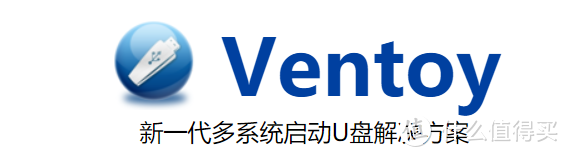
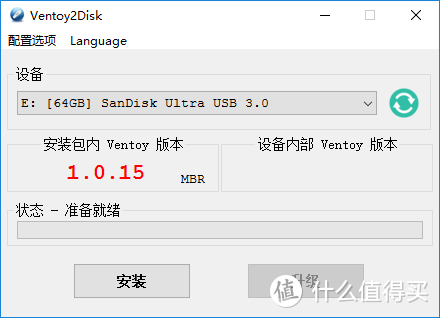



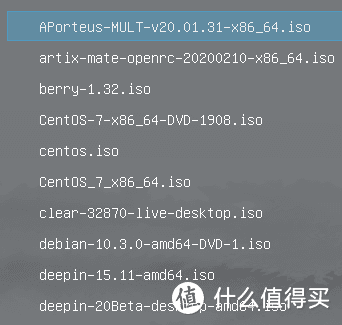
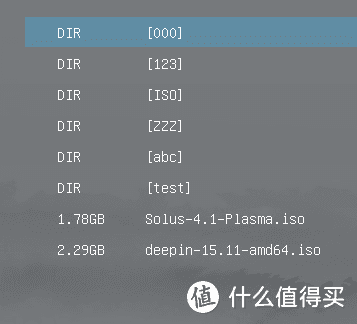
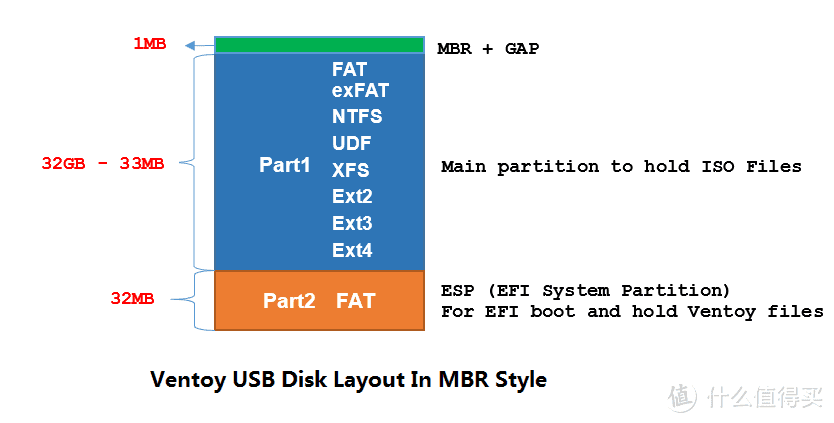
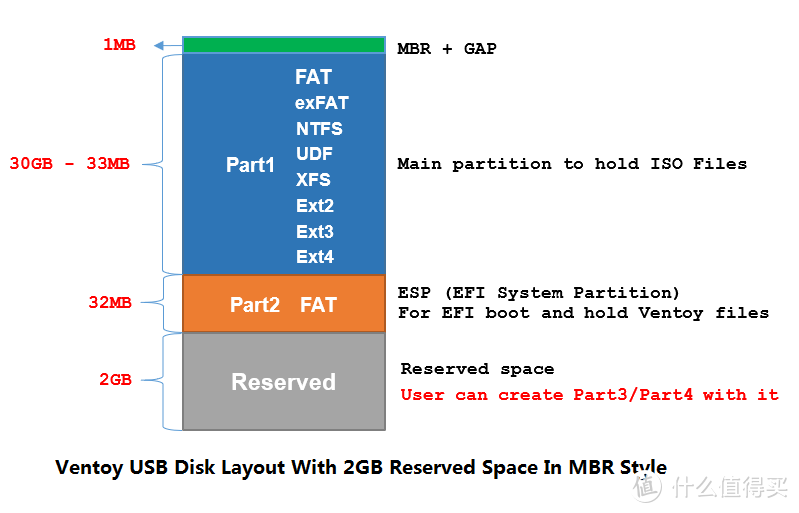

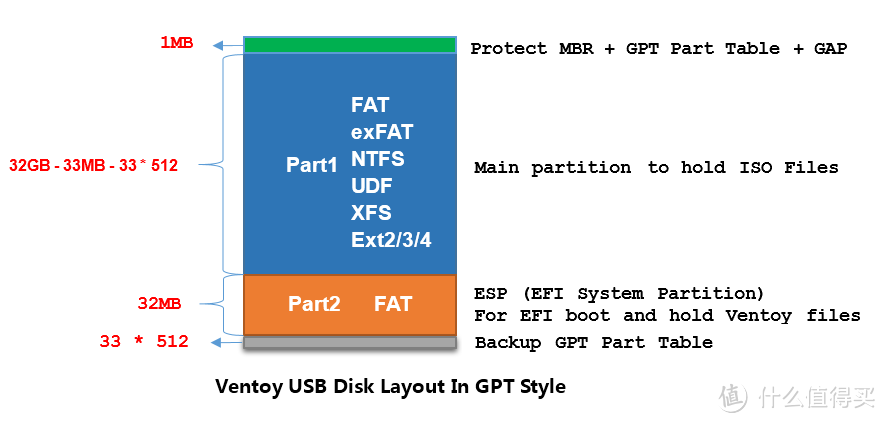
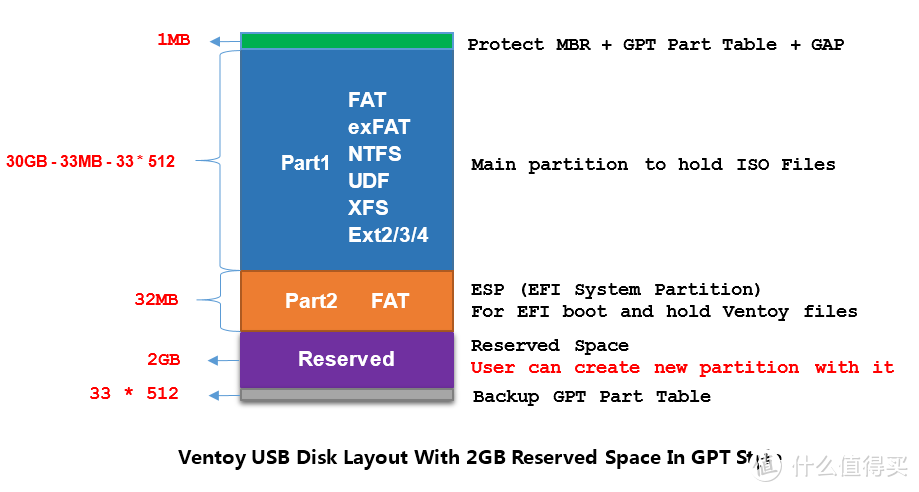

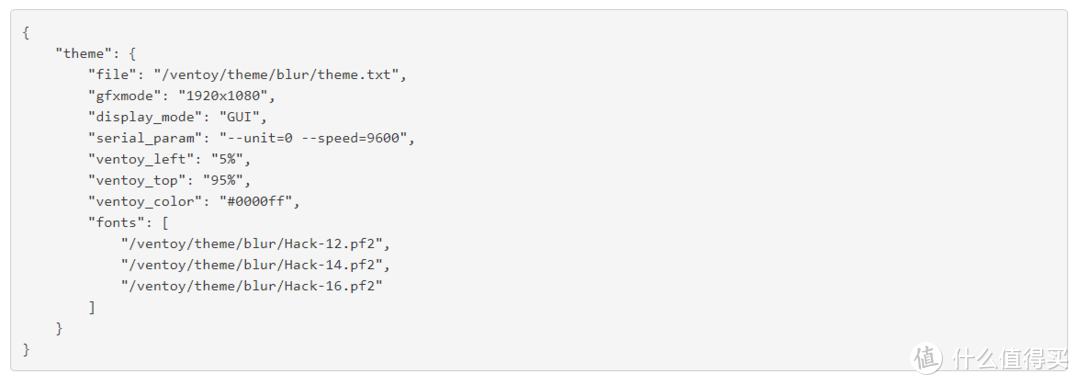
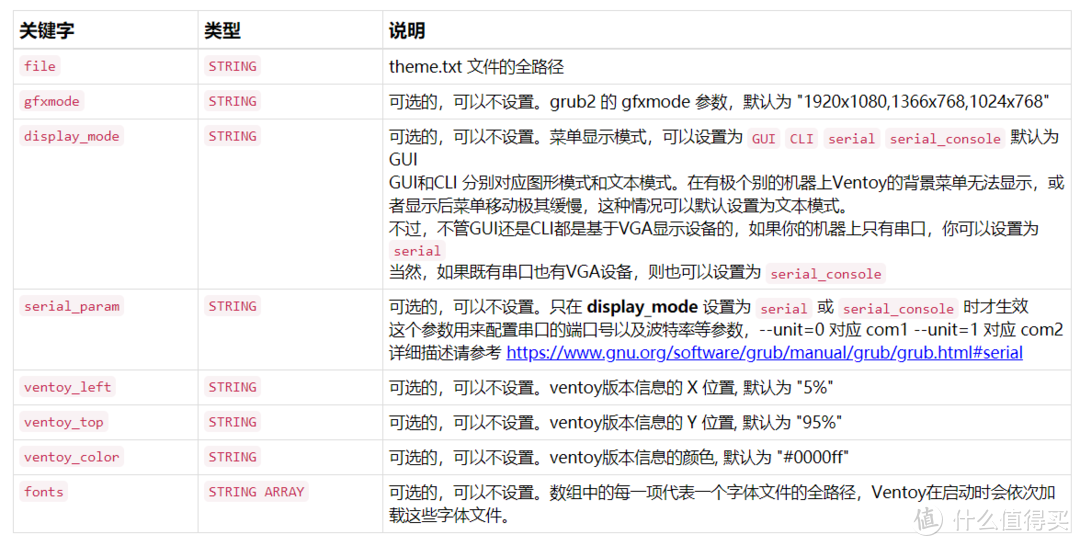
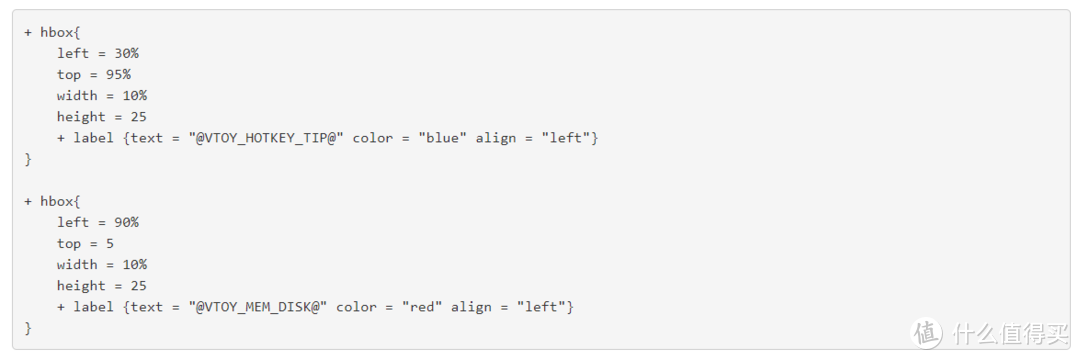
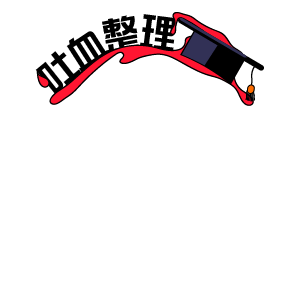










































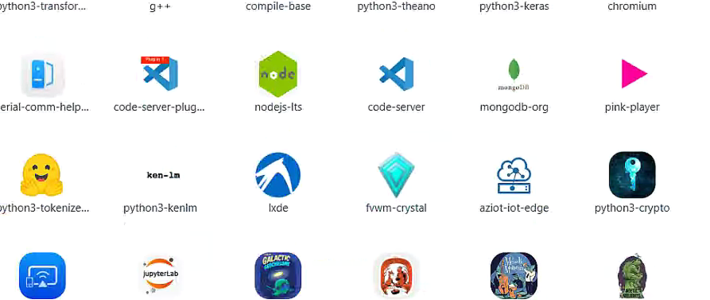

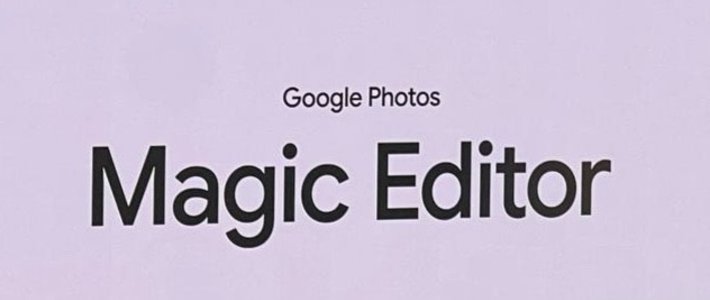
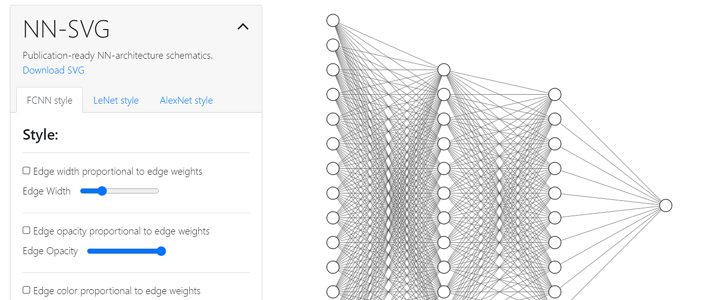









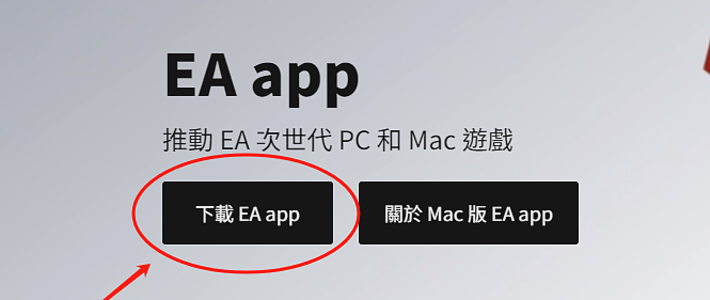





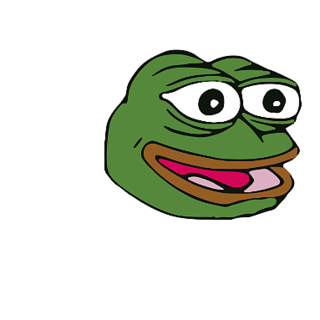

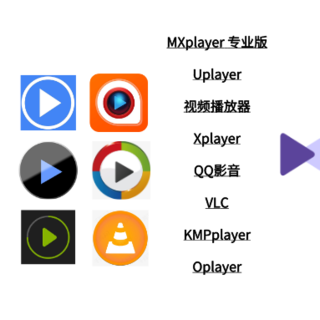































雨绵绵的下过古城
2,老毛桃,大白菜这些已经被流氓软件捆绑,跟十几年前的完全不是一个,想装完系统发现一堆绑定软件的就用吧。
3,普通pe只能一个u盘放一个系统文件,这是这篇文章的重点,用这个可以在一个u盘下放多个系统文件。
4,为什么放这么多?身边一个会装系统的都没有,结果重装系统的时候来找了这个要win7那个要win10,每次还重新配置我这u盘还要不要放其他资料了?
校验提示文案
shuffe
校验提示文案
酷安小編
简单省事
校验提示文案
黄小蛋bu
校验提示文案
leo13
校验提示文案
wwwapple
校验提示文案
小客出征
校验提示文案
lantianxia
校验提示文案
吴王他爹
校验提示文案
值友5132565343
校验提示文案
梦随风摇曳
校验提示文案
叶大壮
校验提示文案
FunnyBabyCat
校验提示文案
Nathan文文
校验提示文案
brostart
校验提示文案
延边一区的延基
校验提示文案
值友4151698457
校验提示文案
小红猫
校验提示文案
杉杉不来迟
校验提示文案
BY彡阿长
校验提示文案
居无竹
校验提示文案
躲坑亚军
校验提示文案
citycat80
校验提示文案
值友2577831445
校验提示文案
今天也要吃饱饱呢
校验提示文案
暗焰04
校验提示文案
huozhe999
校验提示文案
chengzi2100
校验提示文案
麦乐酷的理想生活
校验提示文案
bbrakeman
校验提示文案
石嘴村
校验提示文案
哈哈无忧
校验提示文案
newphenix
校验提示文案
computerart
校验提示文案
左十五右七
校验提示文案
willvs
校验提示文案
小爷我啥不懂
校验提示文案
shaladou
校验提示文案
尹修纯
校验提示文案
利群无敌好抽
校验提示文案